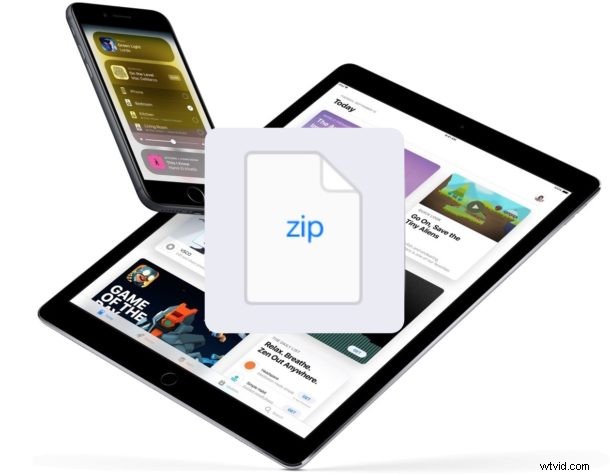
最新バージョンの iOS では、Zip ファイルを iPhone や iPad に簡単にダウンロードして保存できます。これは、iOS デバイスがデバイスに直接保存されているファイルやデータとやり取りしたり、iCloud Drive データにアクセスしたりできる新しいファイル アプリのおかげで実現されます。
このアプローチを使用するには、最近のすべてのリリースと同様に、iPhone または iPad に直接 zip ファイルを保存およびダウンロードできるように、iOS にファイル アプリが必要です。 iOS のバージョンにファイル アプリがない場合は、この方法を使用する新しいバージョンに更新する必要があります。 Files アプリのない古い iOS デバイスでは、別の方法を使用して iOS で zip ファイルを開くことができますが、そのアプローチにはサードパーティのアプリが必要ですが、Files アプリはネイティブであり、zip アーカイブを操作するために iOS に他のアプリをダウンロードする必要はありません。 .
それでは早速、iOS デバイスへの zip ファイルのダウンロードと保存に取り掛かりましょう。
Zip ファイルを iPhone または iPad に保存する方法
zip ファイルをダウンロードして iPhone または iPad に保存しますか? iOS デバイスで直接行う方法は次のとおりです:
<オール>- [「ファイル」で開く] テキスト ボタンをタップし、保存先を選択してダウンロードし、ファイル アプリでその場所に zip ファイルを保存します (iPhone の場合)
- または、[その他...] テキスト ボタンをタップし、ここに iPad で表示されているオプションから [ファイルに保存] を選択します
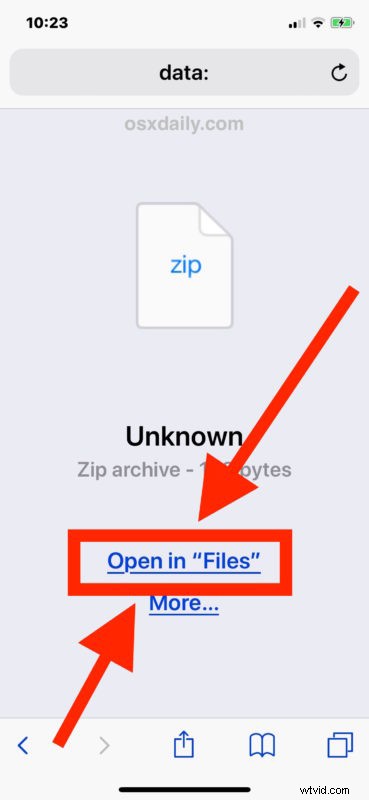
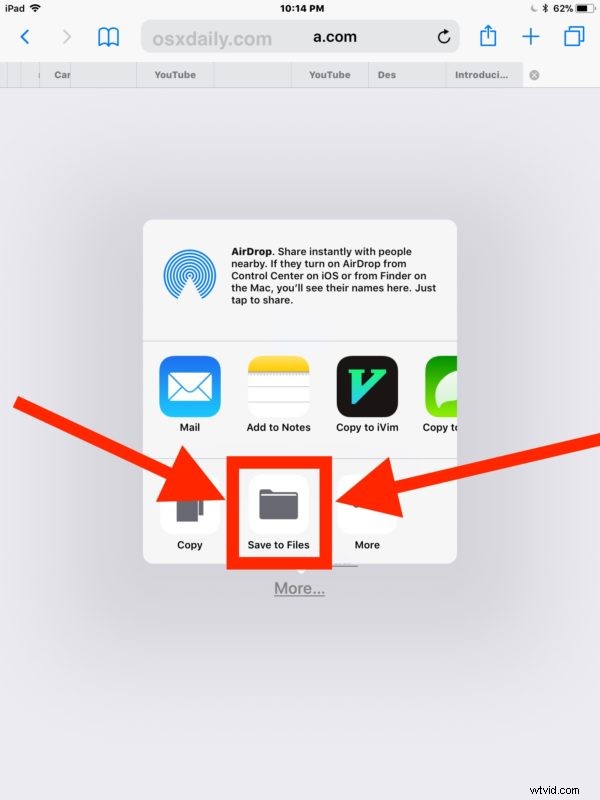
これですべてです。ダウンロードした zip ファイルは、選択したファイル アプリの場所で iPhone または iPad に保存されます。
多くの場合、iOS のファイル アプリで zip ファイルをプレビューできます。興味がある場合は、iPhone または iPad でファイル アプリを直接起動し、デバイスに保存してダウンロードしたばかりの zip ファイルをチェックアウトできます。またはiCloudドライブに。
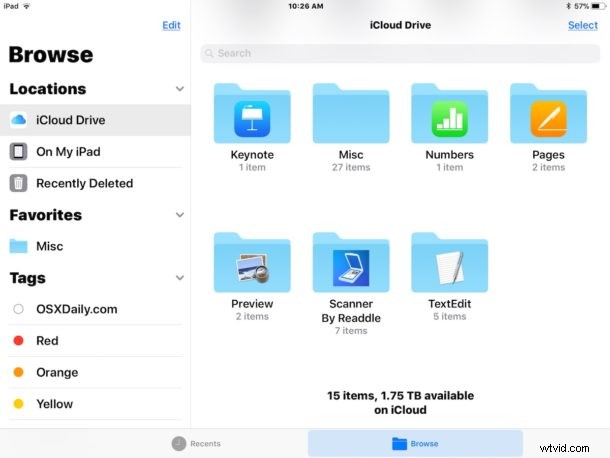
これにより、iPhone または iPad に zip ファイルをダウンロードして保存できますが、残念ながら iOS ファイル アプリにはネイティブの解凍または zip 機能が含まれていません。 iPhone または iPad で zip ファイルを開いて抽出することができます。おそらくいつの日か、iPad および iPhone 用の iOS は、ネイティブの zip アーカイブ抽出技術を獲得するでしょう。これは、非常に生産的な Mac OS 環境でデフォルトで利用可能であり、Mac の Finder で直接 zip および unzip 機能を使用できるようになるまでです。その場合、iOS 側でこれらの一般的な zip アーカイブ管理アクティビティを実行するには、サード パーティのツールが必要になります。
FilesアプリはiCloud Driveに直接アクセスできるので、iPhoneまたはiPadがApple IDとiCloudアカウントをiCloud Driveを使用して別のデバイスと共有している場合、Macや別のiOSデバイスのように、そこからファイルにアクセスできることを覚えておいてください.
zip ファイルを iPhone または iPad に保存することは、iOS メール アプリから電子メールの添付ファイルを保存することや、他の場所や他のファイル タイプからファイルを保存することと似ています。 iPhone の Safari から、または Web から iPhone または iPad に画像ファイルを保存しようとしている場合、画像ファイルはデフォルトで写真アプリに保存され、ファイル アプリからはアクセスできません。 .mov ビデオ ファイルも写真アプリに保存されますが、何らかの理由で iOS のファイル アプリからもアクセスできないビデオ フォルダーに保存されます。ただし、画像やビデオをiCloudドライブやファイルアプリに保存できないというわけではありません。画像や動画ファイルでいっぱいのzipファイルをファイルアプリやiCloudドライブに保存すると、それらの画像もファイルアプリ内に残ります、しかし、それは単にファイルアプリとiCloudドライブが写真アプリの写真とビデオファイルにアクセスできないことを意味し、その逆も同様です.おそらく、iOS の将来のリリースでは、iOS の 2 つのファイル ストレージの場所がリンクされるでしょうが、現時点ではそうではありません。
zip アーカイブを保存して iPhone または iPad にダウンロードする別の方法を知っていますか? iOS で役立つ zip ファイル管理のコツはありますか?コメントでお知らせください!
